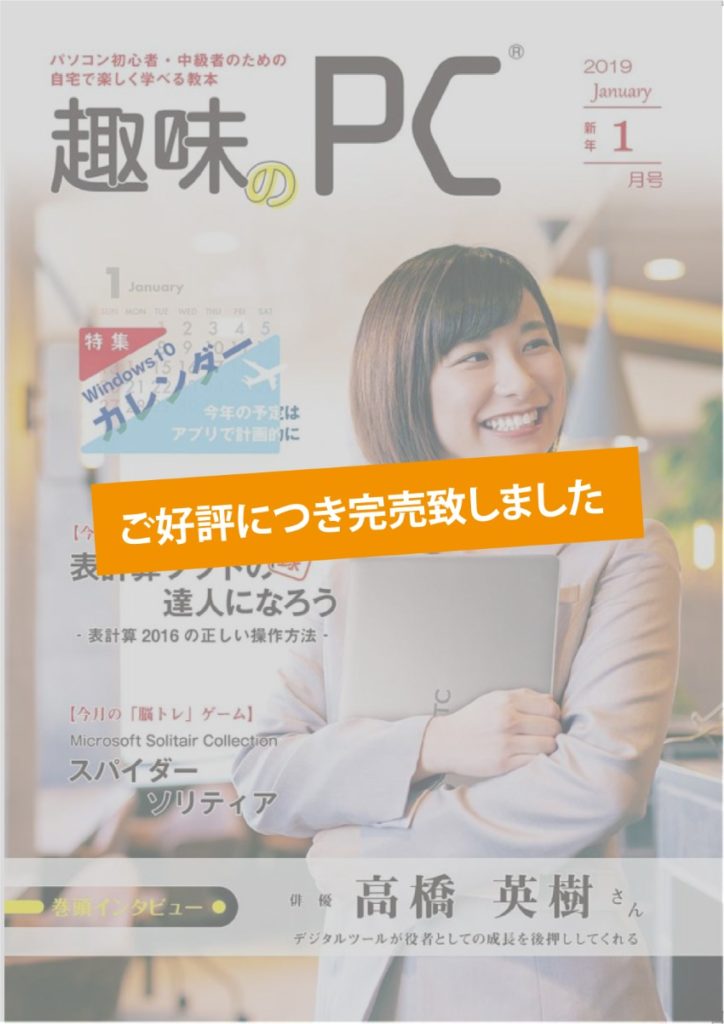
- 巻頭インタビュー
- 特集
- 今月の「脳トレ」ゲーム
- 今月のパソコン集中講座
- その他
- インターネットの接続方法
- インターネットの賢い使用方法
- 操作しやすいメールソフト「サンダーバード」
- プリンターの接続方法ご紹介
- 便利でオトクな通販コーナー
高橋 英樹さん
Windowsアプリ「カレンダー」
Windowsトランプゲーム「スパイダーソリティア」
表計算の達人になろう!~表計算2016の正しい使い方~ (再録)
ご購入希望の方へ
趣味のPCはお電話にてご注文を承っております。下記電話番号までお問い合わせください。

特集

Windows10のパソコンには「カレンダー」アプリが標準で搭載されています。 そんな「カレンダー」では予定を管理できるのはもちろん、さまざまな便利機能も!
JEMTC職員と一緒に「カレンダー」の使い方を学んでみましょう。
※一部の操作にはインターネット環境が必要です。
- カレンダーを使ってみよう!
カレンダーの開き方
1、左下のスタートボタンを左クリックして、スタートメニューを開きます。

2、アルファベット・あいうえお順に並んでいるスタートメニュー内のソフトの中から「カレンダー」を探して左クリックします。
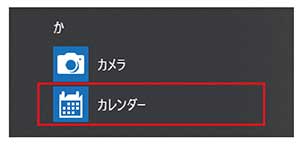
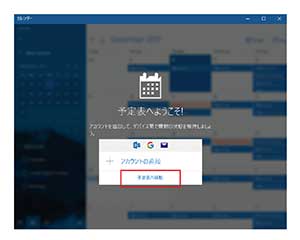
最初に「カレンダー」を開いた際にアカウントの追加を勧められますが、本誌のご説明では「予定表へ移動」をクリックして次へ進みます。
※ソフトの更新状況により操作画面が一部異なる場合があります。
予定の追加方法
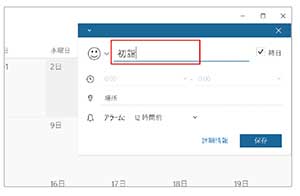
予定を追加したい日にちを左クリックすると、予定の詳細を入力する画面が表示されます。 イベント名の欄に予定を入力しましょう。
「終日」のチェックを外すと時間の入力も可能になります。開始時間と終了時間の両方を入力することができます。
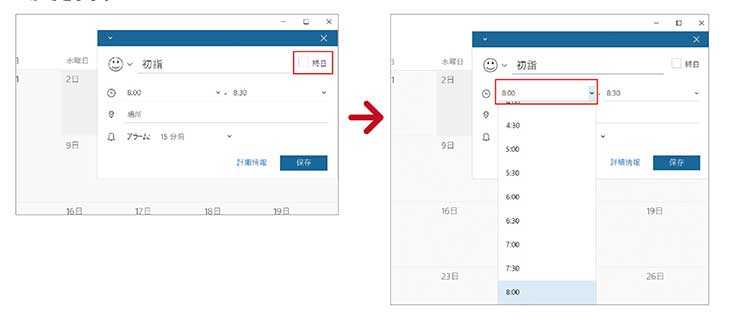
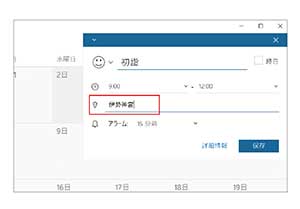
場所を入力することもできます。
すべて設定できたら「保存」を左クリックします。すると入力した予定がカレンダーに表示されます。
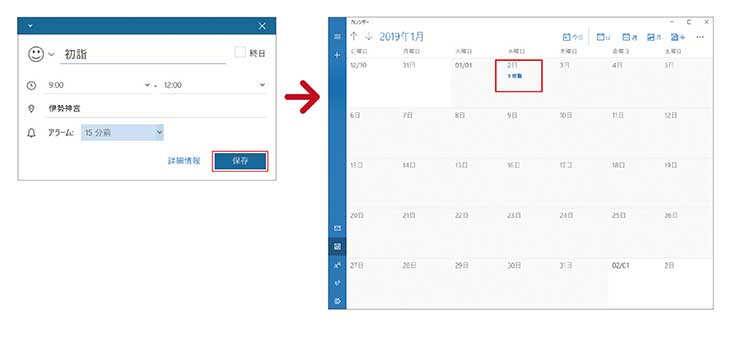
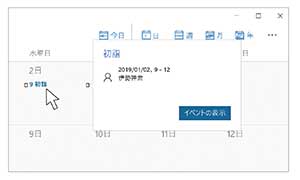
追加した日程の箇所にカーソルを合わせると、時間・場所等が表示されます。
また予定の追加は画面左上にある「新しいイベント」を左クリックしても入力することができます。
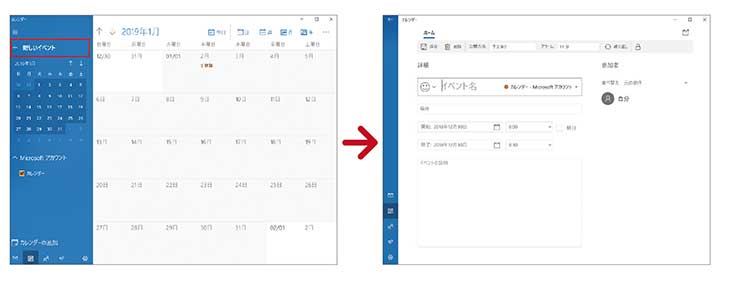
数日間連続する予定の場合
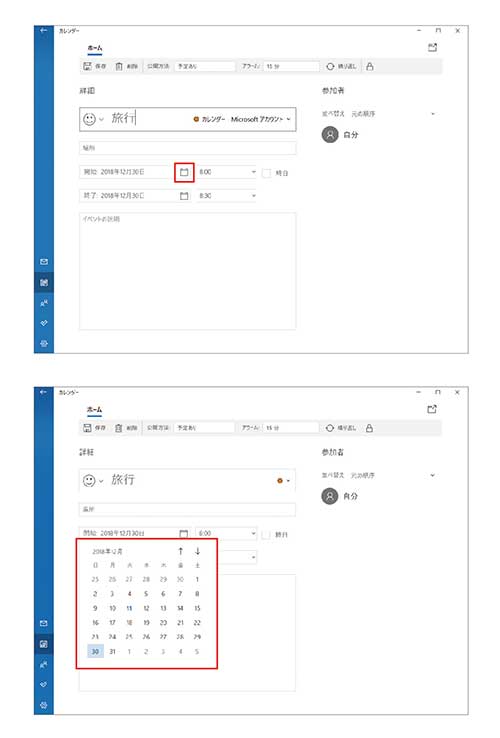
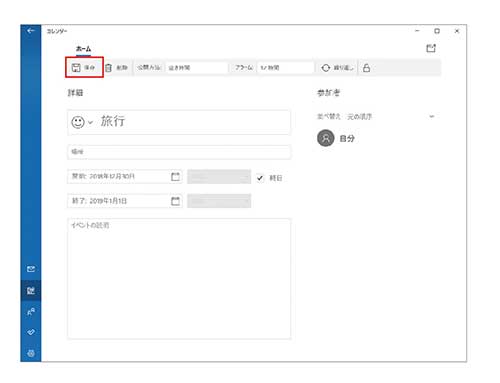
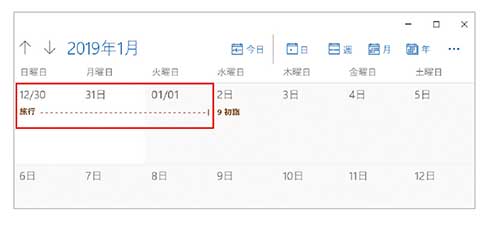
祝日の設定方法
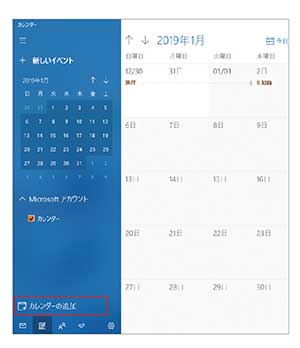
※祝日表示の設定にはインターネット環境が必要です。
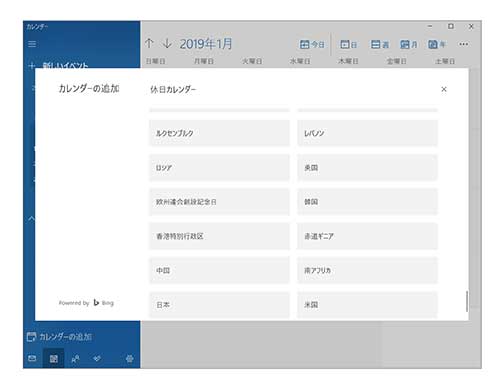
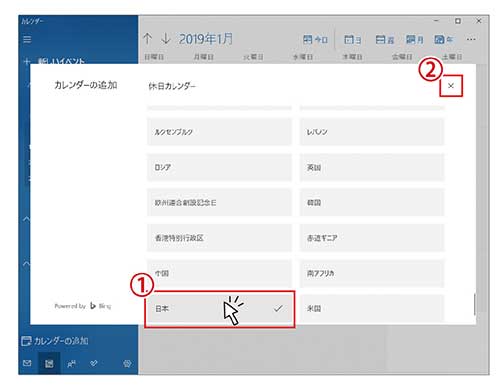
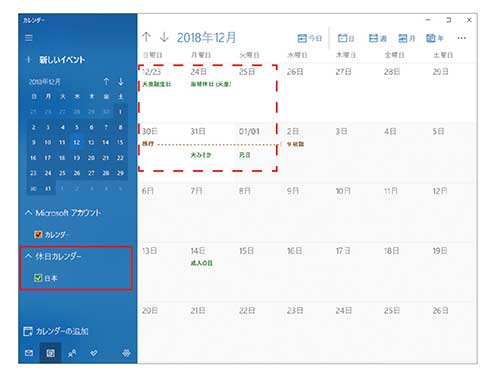
フォーマットの変更方法
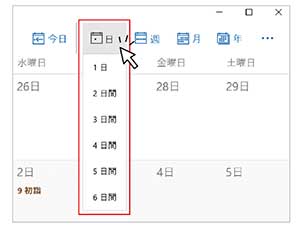
様式を選んでクリックすると表示が変更されます。
①「設定」を左クリックし、次に「カレンダーの設定」を左クリックします。
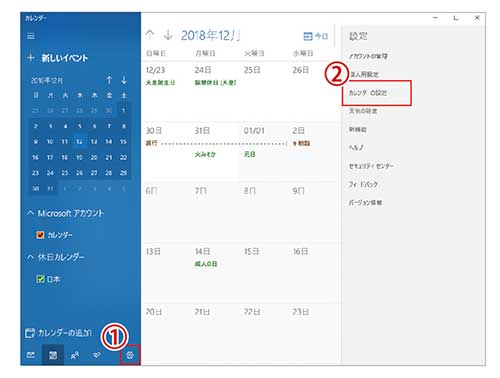
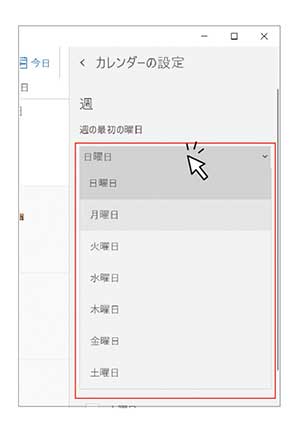
日曜日から土曜日の中から好きな曜日を選びましょう。 選択した曜日からのカレンダーに切り替わります。
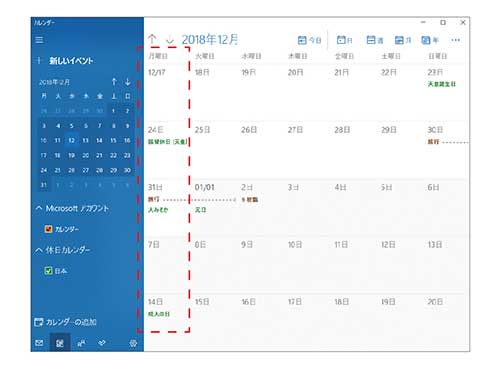

パソコンゲーム

お譲りしたパソコンにインストールされているゲームをご紹介する、パソ コンゲーム遊び方ガイド。
先月号からは「Microsoft Solitair Collection(マイクロソフトソリティアコレクション)」のトランプゲー ムを1つずつご紹介しています。
第2回目の今回は、「Spider」(スパイダー)を Pic Up。スパイダーは数
字を順番に揃えるゲームです。ルールは単純ですが、気づくと時間を忘れ て没頭してしまうことも。
コツをつかんだら、ハイスコアにも挑戦。ゆっくりと、パソコンでトラン プを楽しみましょう。

遊び方
トランプゲームには「ソリティア」と呼ばれる1人で遊べるゲームが幾つかあります。今回はその中の一つである「Spider(スパイダー)」というゲームを紹介します。
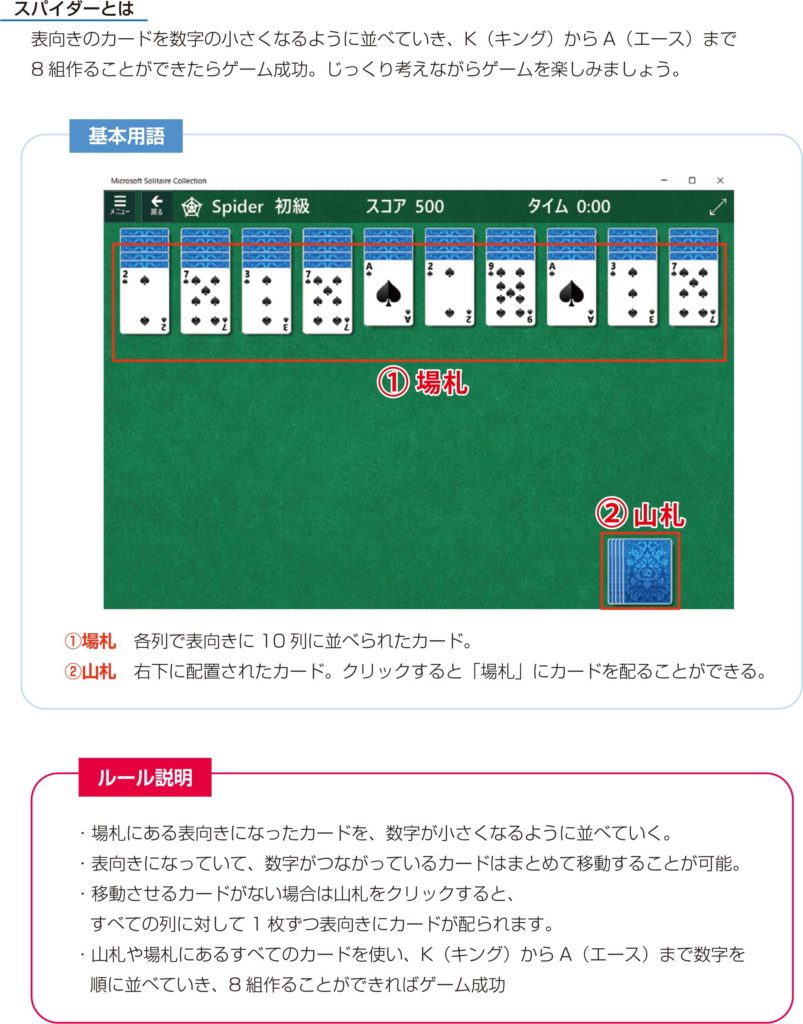
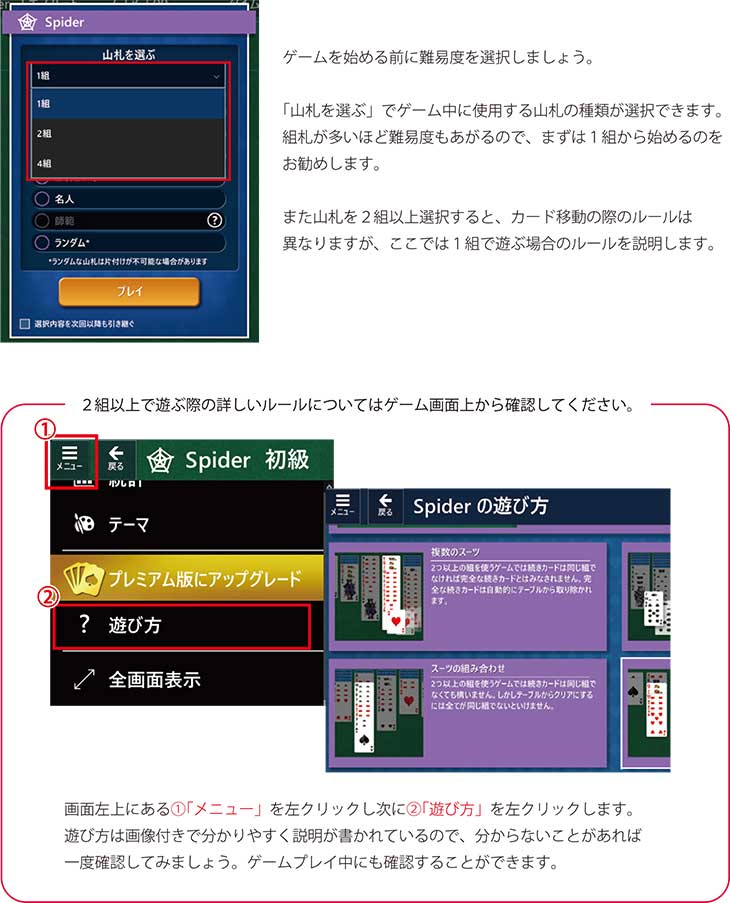
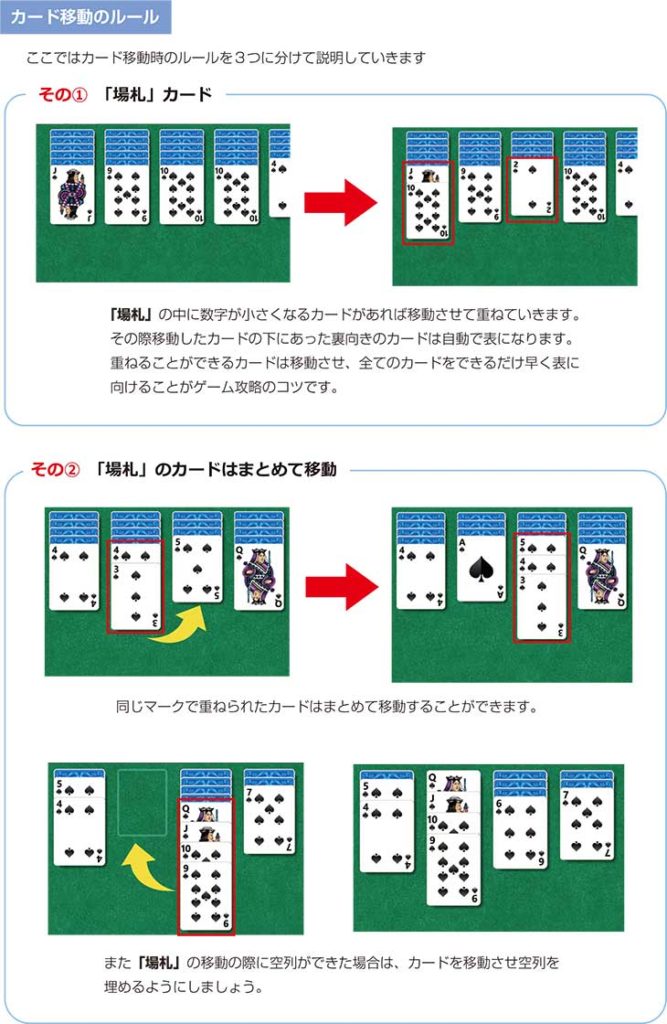
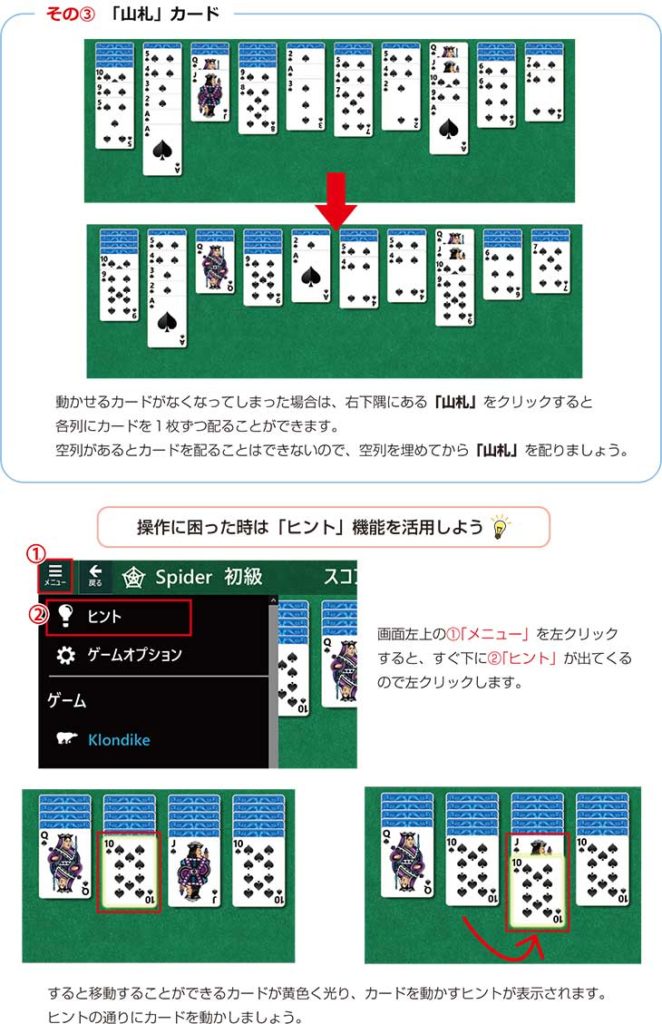
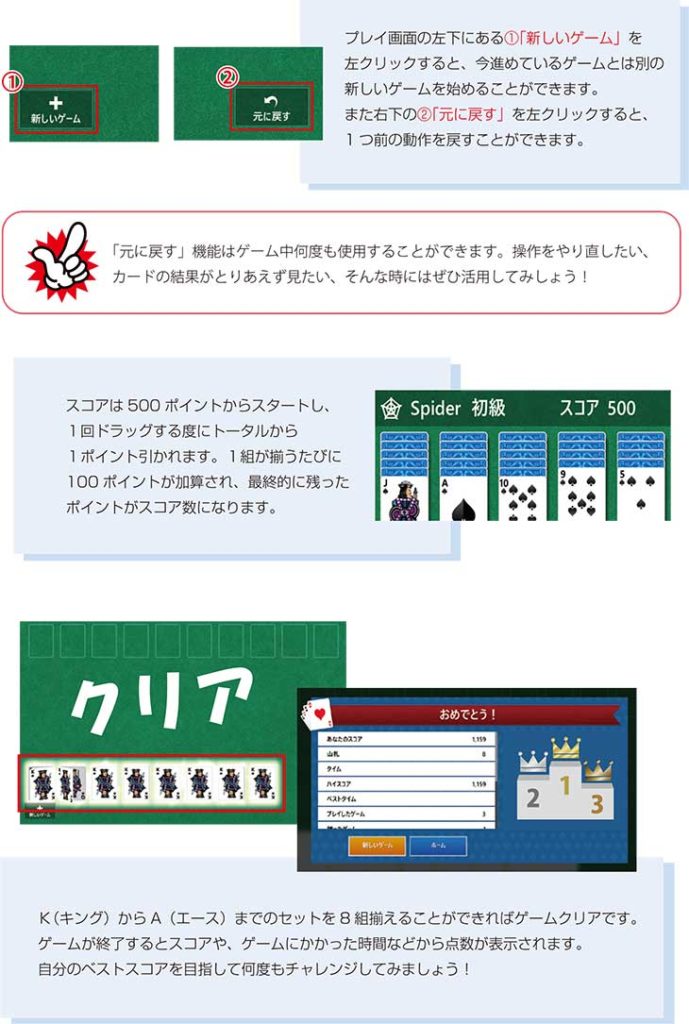
趣味のPCはお電話にてご注文を承っております。下記電話番号までお問い合わせください。













